أفضل 10 تطبيقات لتحويل الفيديو عالي الدقة لسطح المكتب وعلى الإنترنت
عندما تقوم بتشغيل مقطع فيديو باستخدام مشغل الوسائط الخاص بك أو على جهازك المحمول ، فمن المؤلم ألا تحصل على شيء سوى الرسالة التي ذكرت أن تنسيق ملف الفيديو غير مدعوم. التنبيه يكفي لقتل مزاجك واهتمامك. لحسن الحظ ، جيد HD محول الفيديو يمكن أن يساعدك البرنامج في حل المشكلة بسرعة. ليس فقط لتحويل تنسيق فيديو معين ، أفضل محول فيديو عالي الدقة هو أكثر قدرة مما تعتقد. يمكنك معرفة قائمة أعلى في هذا المنشور.
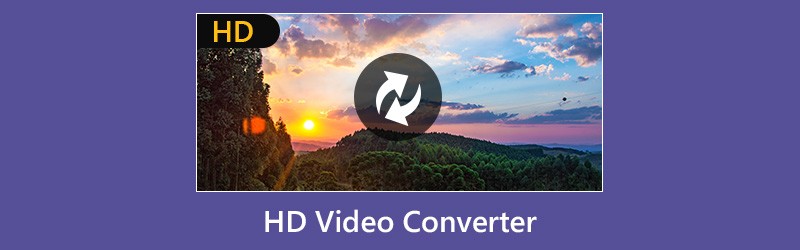
محتوى الصفحة
قبل الكتابة، كيف نختبر البرامج للمقالات:
إخلاء المسؤولية: كل المحتوى الموجود على موقعنا مكتوب بواسطة أشخاص في فريق التحرير لدينا. قبل الكتابة، نقوم بإجراء بحث عميق حول هذا الموضوع. بعد ذلك، يستغرق الأمر من يوم إلى يومين لاختيار الأدوات واختبارها. نحن نختبر البرامج من متطلبات الجهاز والنظام، والوظائف، وتجربة الاستخدام، وما إلى ذلك. ولجعل اختبارنا أكثر شمولاً، نعرض أيضًا مواقع المراجعة، مثل G2، وTrustpilot، وما إلى ذلك، لجمع تجارب المستخدمين الحقيقية كمرجع.
الجزء 1: أفضل 5 محولات فيديو عالية الدقة
أعلى 1: محول الفيديو Vidmore
محول الفيديو فيدمور هو محول فيديو عالي الدقة مرن لكل من Windows و Mac OS X. للمبتدئين ، تتيح لك الواجهة البديهية العثور على ما تريد بسرعة. للمستخدمين المتقدمين ، هناك خيارات مخصصة واسعة وميزات احترافية.
الايجابيات
- قم بتحويل مقاطع الفيديو عالية الدقة ومقاطع الفيديو القياسية ومقاطع الفيديو بدقة 4K.
- دعم جميع تنسيقات الفيديو تقريبًا بما في ذلك MP4 و AVI و MKV وما إلى ذلك.
- استخدم تقنية الخيوط المتعددة لمعالجة عدة مقاطع فيديو عالية الدقة لكل تحويل.
- يقدم مجموعة واسعة من أدوات تحرير الفيديو ، مثل القصاصة والقص وغير ذلك.
- قم بمعاينة ملفات الفيديو الخاصة بك باستخدام مشغل الوسائط المدمج.
سلبيات
- بعد الإصدار التجريبي المجاني ، يجب عليك شراء الترخيص.
على ما يبدو ، إنها أسهل طريقة لتحويل مقاطع الفيديو عالية الدقة على Windows 10/8/7 و Mac OS X.
كيفية تحويل مقاطع الفيديو عالية الدقة
الخطوة 1: GE أفضل محول فيديو عالي الدقة
احصل على أفضل محول فيديو عالي الدقة مثبتًا على جهاز الكمبيوتر الخاص بك وقم بتشغيله. انقر اضف ملف -> إضافة ملفات) لاستيراد مقاطع الفيديو عالية الدقة من محرك الأقراص الثابتة.

الخطوة 2: تحرير مقاطع الفيديو عالية الدقة
يسمح لك مشغل الوسائط الموجود على الجانب الأيمن بمشاهدة مقاطع الفيديو عالية الدقة. لتحرير مقاطع الفيديو عالية الدقة ، انقر فوق تعديل القائمة لفتح نافذة محرر الفيديو. هنا يمكنك أن تجد ا & قتصاص, استدارة, تأثير، وأدوات أخرى.

الخطوه 3: تحويل مقاطع الفيديو عالية الدقة
اختر تنسيق الفيديو الذي تريده من ملف الملف الشخصي القائمة المنسدلة ، وقم بتعيين مجلد الوجهة عن طريق الضغط على ملف تصفح زر. أخيرًا ، انقر فوق ملف تحويل زر لإكماله.

أعلى 2: محول الفيديو ImTOO HD
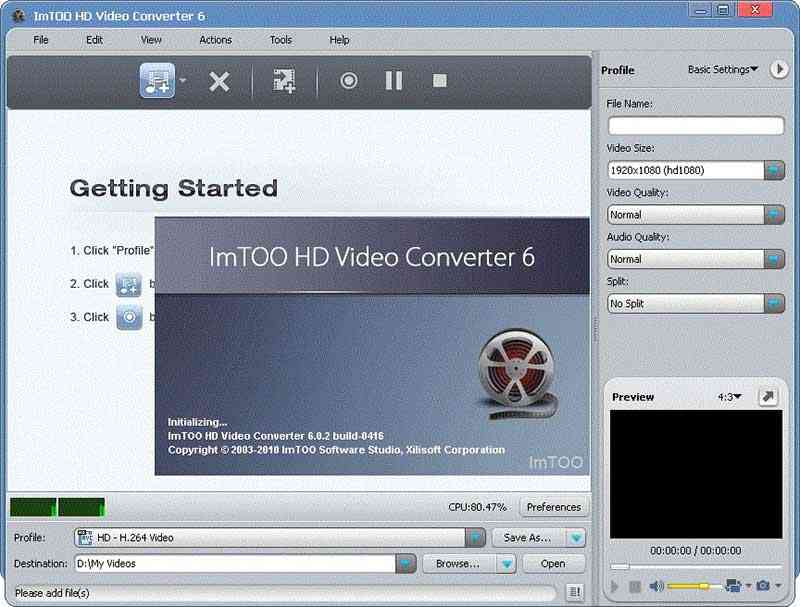
ImTOO HD Video Converter هو محول فيديو عالي الدقة احترافي متاح لكل من Windows و Mac. تم تصميمه للعمل بين مقاطع الفيديو عالية الدقة. علاوة على ذلك ، يمكنك الحصول على أدوات مكافأة شاملة في البرنامج.
الايجابيات
- تحويل مقاطع الفيديو عالية الدقة بسرعة.
- تخصيص الخيارات الأساسية.
- معاينة مقاطع الفيديو عالية الدقة أثناء التحويل.
سلبيات
- الخيارات المخصصة محدودة.
- لم يتم تحديثه منذ عام 2017.
أعلى 3: محول فيديو Tipard HD
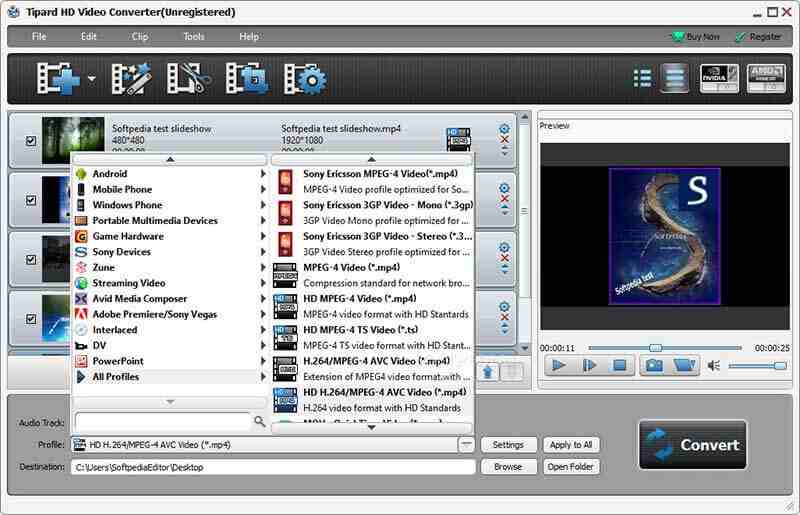
إذا كنت مستخدمًا متمرسًا ، فإن برنامج Tipard HD Video Converter هو محول الفيديو عالي الدقة المناسب لك. إنه يزود بمجموعة واسعة من الخيارات المخصصة وأدوات تحرير الفيديو لمعالجة مقاطع الفيديو عالية الدقة.
الايجابيات
- معالجة مقاطع الفيديو عالية الدقة على سطح المكتب
- دعم تنسيقات الفيديو واسعة النطاق.
- تشفير مقاطع فيديو HDV للأجهزة المحمولة.
سلبيات
- هناك الكثير من الخيارات للمبتدئين.
- إنه كبير ويشغل مساحة.
أعلى 4: Wondershare HD Video Converter
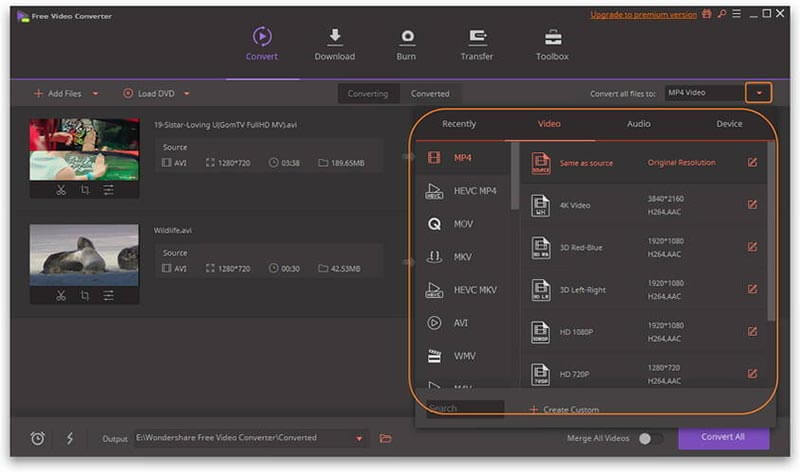
Wondershare HD Video Converter هو جزء من Wondershare UniConverter. هذا يعني أنه يمكنك الحصول على الكثير من الميزات الاحترافية ضمن برنامج واحد ، بما في ذلك محول الفيديو عالي الدقة.
الايجابيات
- تحويل مقاطع الفيديو عالية الدقة على الكمبيوتر.
- تنزيل مقاطع فيديو عالية الدقة على الإنترنت.
- نقل مقاطع الفيديو عالية الدقة إلى الجهاز المحمول.
سلبيات
- لا يمكنك شراء محول الفيديو بشكل مستقل.
- انه غالي.
أعلى 5: مصنع محول الفيديو عالي الدقة
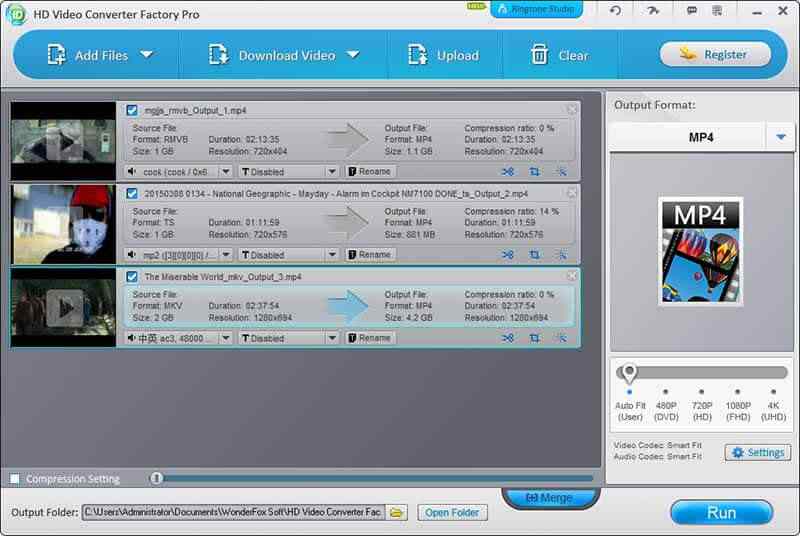
كما ذكر اسمه ، HD Video Converter Factory هو برنامج محول ملفات لمقاطع الفيديو عالية الدقة. يسمح لك بتحويل مقاطع الفيديو عالية الدقة على محرك الأقراص الثابتة أو تنزيل مقاطع الفيديو عالية الدقة للتحويل.
الايجابيات
- قم بتحويل مقاطع الفيديو عالية الدقة إلى التنسيق الآخر.
- مشاركة مقاطع الفيديو عالية الدقة على وسائل التواصل الاجتماعي.
سلبيات
- يفتقر إلى أدوات التحرير.
- إنه غير متوفر لنظام التشغيل Mac.
الجزء 2: أفضل 3 محولات فيديو عالية الدقة مجانية
أعلى 1: فرملة اليد
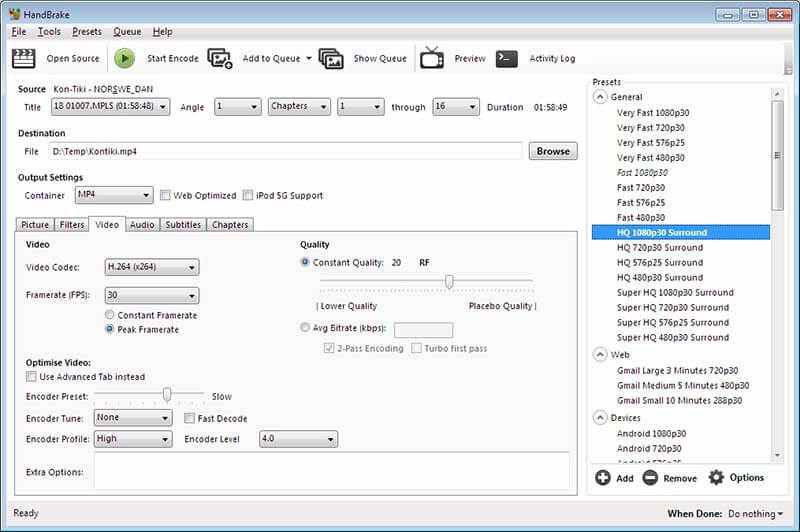
Handbrake هو محول فيديو عالي الدقة مفتوح المصدر. هذا يعني أنه يمكن لأي شخص استخدامه دون دفع فلس واحد. يقوم العديد من الأشخاص بتنزيل Handbrake نظرًا لوجود خيارات مخصصة واسعة النطاق.
الايجابيات
- تقديم مجموعة متنوعة من الإعدادات المسبقة.
- تحويل مقطع فيديو عالي الدقة.
- تخصيص الخيارات المختلفة.
سلبيات
- تنسيقات الإخراج محدودة.
- الواجهة فوضوية.
أعلى 2: محول الفيديو Freemake

Freemake Video Converter هو محول فيديو عالي الدقة مجاني آخر يمكنك استخدامه لجهاز الكمبيوتر الخاص بك. بالمقارنة مع Handbrake ، فهي أكثر ملاءمة للمبتدئين والمتوسطين لأنها سهلة التعلم.
الايجابيات
- تحويل مقاطع الفيديو حتى 1080 بكسل.
- تشفير مقاطع الفيديو عالية الدقة لـ iPhone.
- تقديم خيارات مخصصة أساسية.
سلبيات
- إنه غير متوافق مع Mac.
- لا يمكن تحرير مقاطع الفيديو.
أعلى 3: FFmpeg
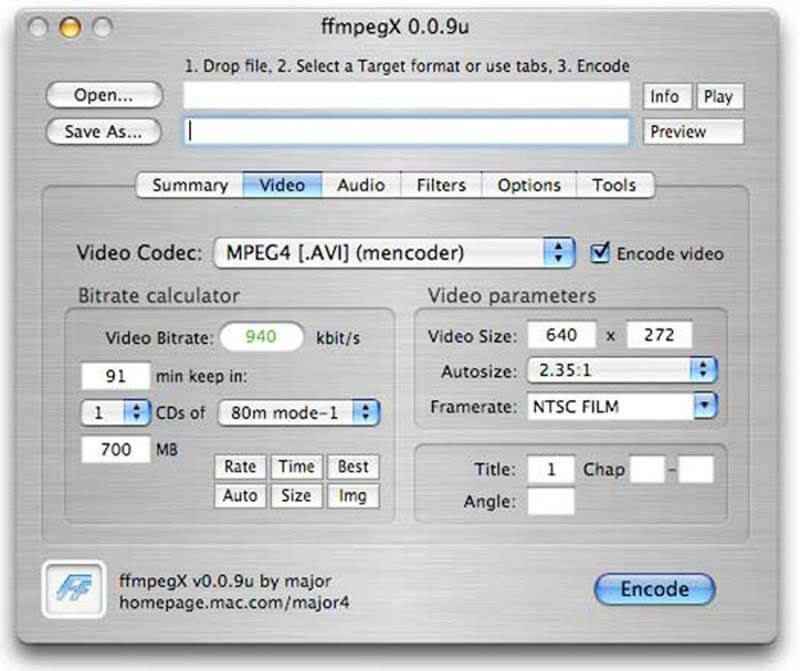
FFmpeg هو حل فيديو آخر مفتوح المصدر يدعم تحويل الفيديو عالي الدقة. إذا كنت معتادًا على لغة البرنامج ، فستجدها مفيدة. ومع ذلك ، فهو ليس اختيارًا جيدًا لغير الخبراء في مجال التكنولوجيا.
الايجابيات
- قم بتحويل مقاطع الفيديو عالية الدقة باستخدام الأوامر.
- دعم جميع صيغ الفيديو.
- تغيير حجم ملف الفيديو.
- حافظ على جودة الفيديو عالي الدقة.
سلبيات
- من الصعب التعلم.
الجزء 3: أفضل 2 محولات فيديو عالية الدقة على الإنترنت
أعلى 1: محول الفيديو المجاني عبر الإنترنت من Vidmore

إذا كنت لا ترغب في تثبيت البرنامج على جهاز الكمبيوتر الخاص بك ، محول فيديو مجاني على الإنترنت من Vidmore هي أفضل طريقة لتحويل مقاطع الفيديو عالية الدقة. على الرغم من أنه تطبيق ويب ، إلا أنه يمكنك الحصول على الوظائف الأساسية المتعلقة بتحويل الفيديو عالي الدقة.
الايجابيات
- تحويل مقاطع الفيديو عالية الدقة عبر الإنترنت.
- حماية جودة الفيديو.
- تحويل ملفات الفيديو دفعة واحدة.
- لا يوجد قيود على حجم الملف.
سلبيات
- لا يوفر أدوات تحرير الفيديو.
أعلى 2: HDconvert
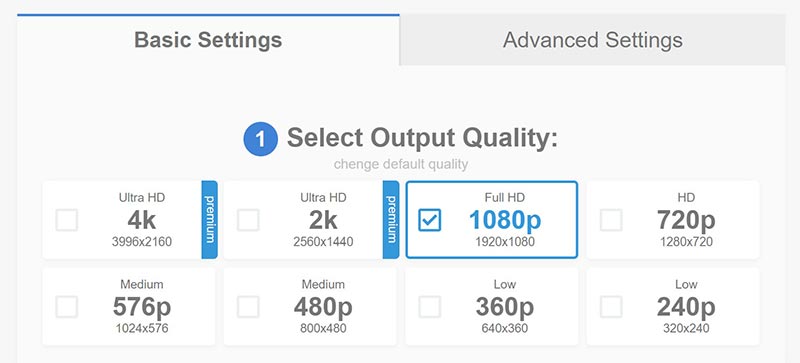
يسمح لك HDconvert بتحويل مقاطع الفيديو حتى 1080 بكسل عبر الإنترنت مجانًا. عندما يتعلق الأمر بتحويل الفيديو بدقة 4K ، يجب عليك شراء الحساب المميز. إذا كنت ترغب فقط في تحويل مقاطع الفيديو عالية الدقة من حين لآخر ، فهذا اختيار جيد.
الايجابيات
- قم بتحويل مقاطع الفيديو عالية الدقة عبر الإنترنت.
- اضبط الإعدادات الأساسية.
- إرسال النتائج إلى البريد الإلكتروني الخاص بك.
سلبيات
- يضيف علامة مائية إذا لم تدفع ثمنها.
- وهو يدعم فقط برنامج الترميز H.264.
خاتمة
شارك هذا المنشور أفضل 10 محولات فيديو عالية الدقة لنظامي التشغيل Windows و Mac. كل منهم له فوائد فريدة. Vidmore Video Converter ، على سبيل المثال ، ليس سهل الاستخدام فحسب ، بل إنه قادر أيضًا على حماية جودة الفيديو عالي الدقة. نتمنى أن تكون مراجعاتنا مفيدة لك لاتخاذ القرار الأفضل. إذا كانت لديك توصيات أخرى ، فالرجاء ترك رسالة أدناه.
نصائح الفيديو
-
محول الفيديو
-
ضاغط الفيديو
-
برنامج تقطيع الفيديو


